15 лучших способов исправить VPN, не работающий на iPhone или iPad
Разное / / November 12, 2023
Активное VPN-соединение маскирует ваш IP-адрес и обеспечивает конфиденциальность просмотра. Оно также позволяет вам получать доступ к веб-сайтам и службам, недоступным в вашем регионе. В экосистеме iOS есть десятки VPN-приложений на выбор. Однако у многих возникли проблемы с использованием VPN на iPhone или iPad. Если вы столкнулись с тем же, вот лучшие способы исправить VPN, не работающий на iPhone или iPad.

Несколько факторов могут повлиять на вашу VPN-сеть на вашем iPhone. Это может быть связано с сбоями сетевого подключения, сбоями на стороне сервера, неправильными настройками сети, устаревшими приложениями VPN, ограничениями данных VPN и т. д. Давайте устраним зависание VPN при ошибке подключения на iPhone и iPad.
1. Проверьте сетевое соединение
Вам необходимо обеспечить активное сетевое соединение на вашем iPhone. Вы можете использовать мобильные данные или подключиться к быстрой сети Wi-Fi и попробовать установить VPN-соединение.
2. Перезагрузить iPhone
Перезагрузка iPhone — эффективный способ устранения распространенных проблем с сетью.
Шаг 1: Продолжайте нажимать боковую и одну из кнопок громкости.
Шаг 2: Используйте ползунок на экране, чтобы выключить телефон.
Продолжайте нажимать боковую кнопку, пока не увидите логотип Apple, чтобы загрузить iPhone.
3. Сбросить сетевое соединение
Если вы часто сталкиваетесь проблемы с сетевым подключением, включите режим полета в меню Центра управления и отключите его через некоторое время.
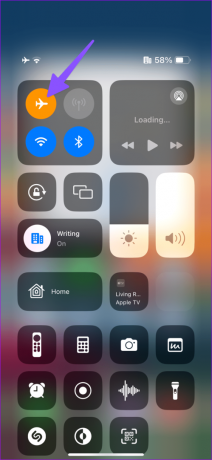
4. Проверьте VPN-сервер
Когда у вашего предпочтительного провайдера VPN возникает сбой, у вас могут возникнуть проблемы с использованием его услуг. Вы можете отправиться в Даундетектор и найдите имя сети VPN, чтобы подтвердить проблему. Вам нужно подождать, пока компания решит проблемы на стороне сервера.
5. Подключитесь к другому местоположению VPN
Большинство VPN-приложений предлагают несколько серверов из разных регионов. Если приложение VPN не работает на определенном сервере, подключитесь к другому и повторите попытку. Давайте возьмем для примера ExpressVPN.
Шаг 1: Откройте ExpressVPN на своем телефоне.
Шаг 2: Выберите текущее местоположение и выберите другое местоположение VPN в следующем меню.
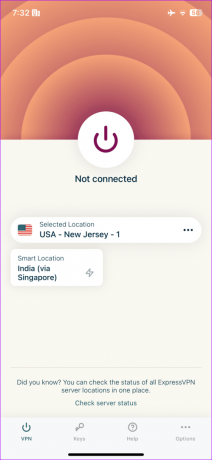

6. Переподключить VPN
Вы можете временно отключить VPN и подключить его снова. Откройте приложение VPN по вашему выбору и выключите его. Перезапустите приложение и попробуйте снова включить службы VPN.

7. Проверьте лимит данных VPN
Некоторые бесплатные VPN-приложения имеют ограниченный объем данных. Эти VPN-сервисы предлагают от 2 до 5 ГБ данных для тестирования услуг. Как только вы достигнете лимита данных в своем плане, у вас могут возникнуть проблемы с использованием VPN на вашем iPhone и iPad.
Это одна из причин, почему VPN подключен, но не работает.
8. Проверьте подписку VPN
Большинству VPN-приложений для правильной работы требуется платная подписка. Когда срок действия вашей подписки VPN истечет, приложение попытается автоматически продлить план, используя добавленный способ оплаты. Если ваш способ оплаты устарел, сервис не сможет продлить ваш план и не будет работать на вашем iPhone или iPad.
Вам следует обновить платежные данные из своей учетной записи VPN в Интернете и повторить попытку.
9. Удалить и добавить профиль VPN
Вы можете удалить текущий профиль VPN на своем iPhone и добавить его снова.
Шаг 1: Откройте приложение «Настройки» на своем iPhone и выберите VPN.

Шаг 2: Нажмите «i» рядом с предпочтительным профилем VPN. Выберите Удалить VPN.
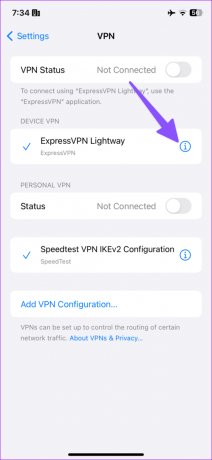

Шаг 3: Откройте приложение VPN и попробуйте подключиться к серверу.
10. Сбросить настройки сети
VPN по-прежнему не работает на вашем iPhone? Время для сбросить настройки сети. Он удаляет с вашего телефона все сохраненные сети Wi-Fi, устройства Bluetooth и профили VPN.
Шаг 1: Откройте приложение «Настройки» на своем iPhone и перейдите к разделу «Основные».
Шаг 2: Нажмите «Перенести или сбросить iPhone» и нажмите «Сбросить».


Шаг 3: Нажмите «Сбросить настройки сети».
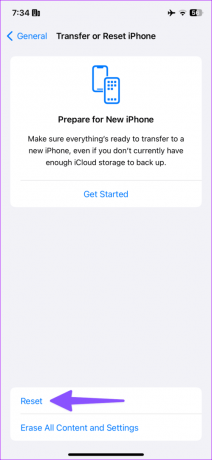

11. Обнаружение VPN на определенных веб-сайтах
Некоторые веб-сайты оснащены встроенной защитой VPN. Когда вы пытаетесь получить доступ к таким веб-сайтам через активное VPN-соединение, они могут обнаружить измененный IP-адрес и заблокировать вам доступ к контенту.
Большинство сервисов развлекательного и спортивного потокового вещания реализуют такие решения, чтобы предотвратить доступ других к контенту из разных регионов.
12. Переустановите конфигурацию VPN
Некоторые приложения VPN предлагают возможность переустановить конфигурацию VPN. Давайте возьмем ExpressVPN в качестве примера.
Шаг 1: Откройте ExpressVPN и перейдите в «Параметры».
Шаг 2: Выберите «Переустановить конфигурацию VPN» и следуйте инструкциям на экране.


13. Добавьте конфигурацию VPN вручную
iOS также предлагает возможность добавить конфигурацию VPN вручную. Вот что вам нужно сделать.
Шаг 1: Откройте приложение «Настройки» на iPhone и перейдите в меню VPN.
Шаг 2: Нажмите «Добавить конфигурацию VPN».
Шаг 3: Заполните необходимые меню и нажмите Готово.
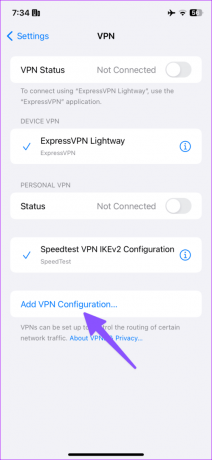

Вы можете узнать эту информацию у своего VPN-провайдера.
14. Обновите приложение VPN
Устаревшее приложение VPN на вашем iPhone также может вызвать такие проблемы. Вам следует обновить приложение VPN из App Store и повторить попытку.
15. Обновить iOS
Apple часто выпускает обновления системы для устранения сбоев в работе сети. Пришло время установить последнюю версию iOS на ваш iPhone.
Шаг 1: Перейдите в меню «Общие» в приложении «Настройки».
Шаг 2: Выберите «Обновление программного обеспечения» и установите последнюю версию iOS на свой iPhone.
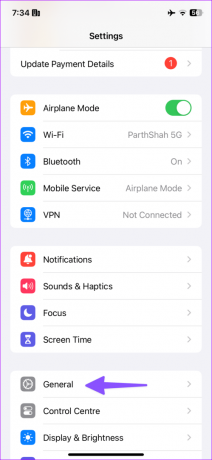
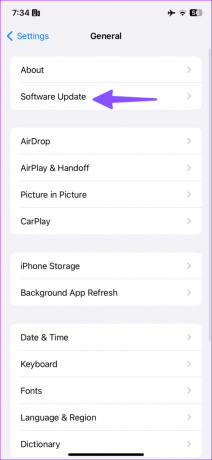
Наслаждайтесь безопасным просмотром
VPN, не работающий на iPhone или iPad, может помешать вам получить доступ к приложениям и сервисам, недоступным в вашем регионе. Какой трюк сработал у вас? Поделитесь своими выводами в комментариях ниже.
Последнее обновление: 27 октября 2023 г.
Статья выше может содержать партнерские ссылки, которые помогают поддерживать Guiding Tech. Однако это не влияет на нашу редакционную честность. Содержание остается беспристрастным и аутентичным.

Написано
Парт Шах — постоянно обновляющийся писатель-фрилансер, который публикует инструкции, руководства по приложениям, сравнения, списки и руководства по устранению неполадок на платформах Android, iOS, Windows, Mac и Smart TV. Он имеет более чем пятилетний опыт работы и написал более 1500 статей о GuidingTech и Android Police. В свободное время вы увидите, как он смотрит шоу Netflix, читает книги и путешествует.



